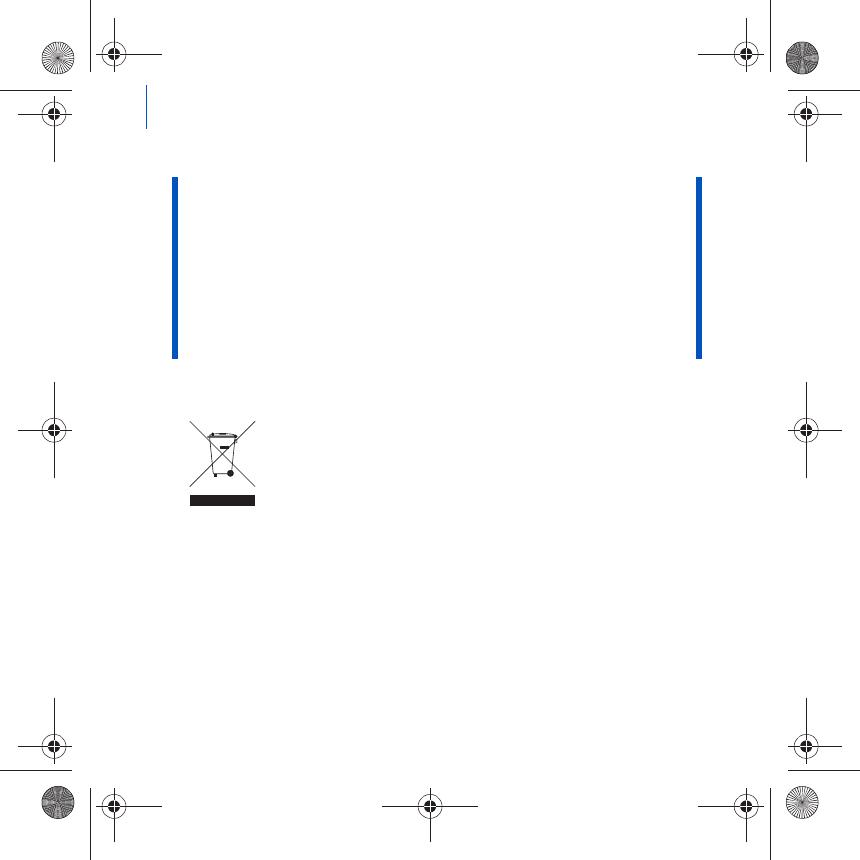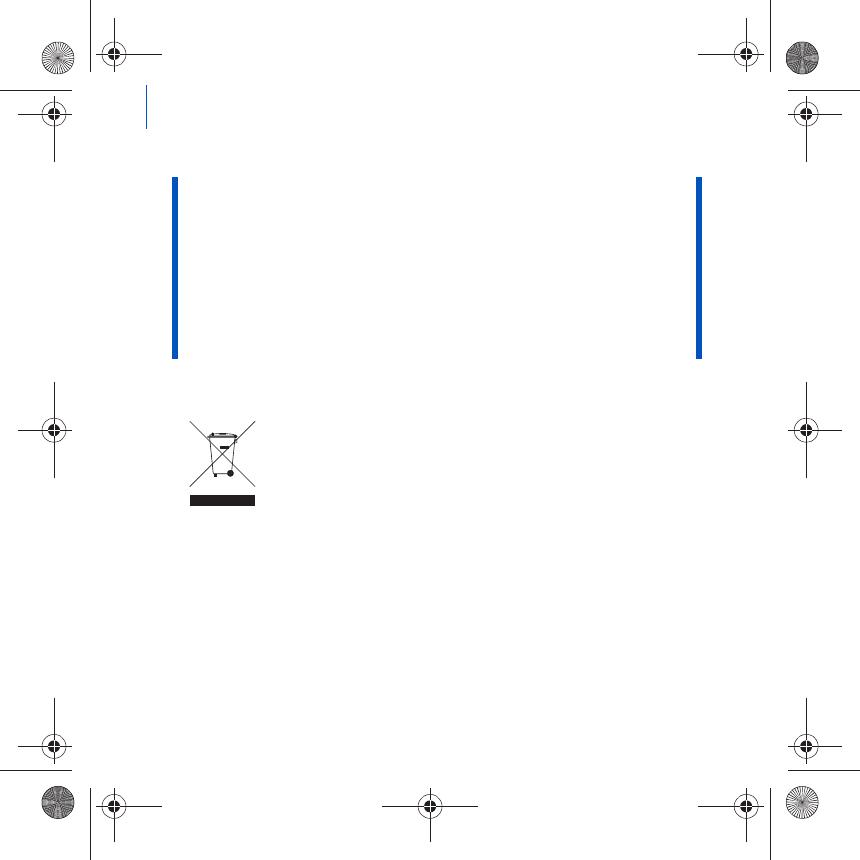
46 Weitere Informationen
ACHTUNG!
Wie bei allen digitalen Speichermedien sollten die Daten regelmäßig gesichert werden.
Es wird dringend empfohlen, die in der vorliegenden Dokumentation beschriebenen
Vorsichtsmaßnahmen zu beachten und darüber hinaus die im Player gespeicherten
Daten regelmäßig zu sichern. Creative übernimmt in keinem Fall die Haftung für
indirekte, zufällig entstandene, spezielle Schäden oder Folgeschäden, die einer Person
durch Fahrlässigkeit seitens Creative entstanden sind. Des Weiteren haftet Creative
nicht für Gewinnverlust, entgangene Gewinne und Einnahmen, Nutzungsausfall oder
Datenverlust, die durch dieses Gerät entstanden oder mit ihm verbunden sind, und zwar
auch dann nicht, wenn Creative von der Möglichkeit solcher Schäden in Kenntnis gesetzt
wurde. In keinem Fall übersteigt die Haftung von Creative für Schäden die von Ihnen für
das Gerät entrichtete Kaufsumme, und zwar unabhängig von der Art des Anspruchs. In
einigen Ländern/Staaten ist die Einschränkung oder der Haftungsausschluss für zufällig
entstandene Schäden oder Folgeschäden nicht zulässig, daher treffen diese
möglicherweise nicht auf Sie zu.
Durch Verwendung des WEEE-Symbols weisen wir darauf hin, dass
dieses Produkt nicht als normaler Haushaltsmüll behandelt werden
darf. Sie tragen zum Schutze der Umwelt bei, indem Sie dieses Produkt
korrekt entsorgen. Genauere Informationen zum Recycling dieses
Produkts erhalten Sie von Ihrer Stadtverwaltung, von Ihrem
Müllabfuhrunternehmen oder im Laden, in dem Sie das Produkt
erworben haben.
Copyright © 2006, Creative Technology Ltd. Alle Rechte vorbehalten. Das Creative-Logo, Creative
MediaSource und ZEN sind Marken oder eingetragene Marken von Creative Technology Ltd. in den USA
und/oder anderen Ländern. Microsoft, Windows und das Windows-Logo sind eingetragene Marken der
Microsoft Corporation. Audible und AudibleManager sind eingetragene Marken von Audible, Inc. in den
USA und/oder in anderen Ländern.
Zen V Series_CLE.book Page 46 Tuesday, December 19, 2006 11:37 AM